* 主體類型
* 企業名稱
* 信用代碼
* 所在行業
* 企業規模
* 所在職位
* 姓名
* 所在行業
* 學歷
* 工作性質
請先選擇行業
您還可以選擇以下福利:
行業福利,領完即止!

下載app免費領取會員


在Revit中創建地形表面有3種方式,其中1種是通過導入實例進行創建。具體操作方法是把包含等高線信息的CAD圖紙先導入Revit,通過選取CAD圖紙自動創建地形表面。
第一步:導入CAD圖紙。在“插入”選項卡中找到“導入CAD”命令,導航到CAD圖紙保存位置。

第二步:修改導入CAD圖紙的“定位”、“圖層/標高”、“導入單位”、“放置于”等屬性,特別需要注意“導入單位”,以米為單位的CAD圖紙如果錯誤地以毫米為單位導入,并以此為基礎創建地形將會比實際地形相差1000倍。

CAD圖紙包含很多圖層,為了降低內存占用,加快計算速度,在“圖層/標高”屬性中選擇“指定…”,并在接下來的對話框中選擇等高線所在的圖層導入。

第三步:在“體量和場地”選項卡中找到“地形表面”命令。

接下來選擇“通過導入創建”-“選擇導入實例”,選擇導入進來的CAD圖紙,在彈出的對話框中選擇圖層。在導入CAD時已經選擇過圖層,此處只有一個圖層,選擇并確定,等軟件運行完成即可自動創建地形表面。

第四步:切換到三維視圖,在ViewCube中選擇前立面,發現有些點明顯低于地形表面,導致地形表面局部突降,這些點都是異常點,將他們都選擇后進行刪除即可重新生成地形表面。

本文版權歸腿腿教學網及原創作者所有,未經授權,謝絕轉載。

下一篇:Revit繪制命令之繪制線
猜你喜歡
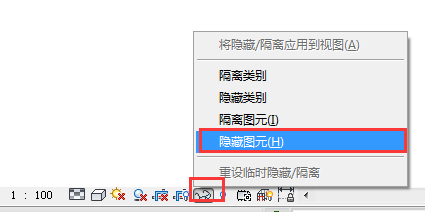
Revit如何將隱藏或隔離的圖元修改為顯示?

Revit2020安裝教程,圖文教程

CAD地形圖如何提取出高程點文件?

Autodesk Revit漫游動畫視頻導出尺寸及幀數設置教程

Revit2021破解安裝教程,Revit2021注冊機使用方法
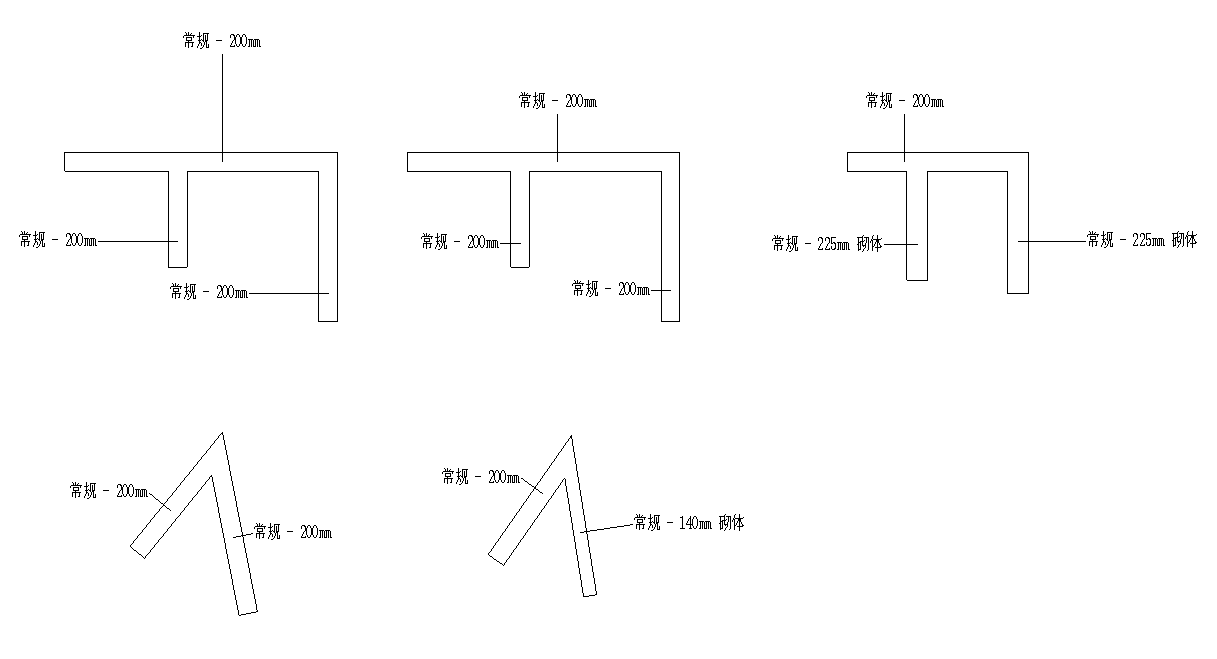
關于Revit墻連接方式、顯示及其調整修改的理解
最新課程
推薦專題
- 人工智能浪潮席卷工業領域,當AI算法深度賦能機電一體化設計時,將會碰撞出怎樣的創新火花?
- 各地BIM審查政策陸續推出,如何提高BIM審查效率,解決報建交付難題?
- 城市生命線|地下管網數字化建模
- Revit技巧 | Revit粘貼功能無法與當前所選標高對齊
- Revit技巧 | Revit項目中導入樣板文件的方法
- Revit技巧 | revit風管繪制教程:關于在Revit中如何設置標準的矩形風管邊長規格
- Revit技巧 | Revit操作技巧:如何將項目導出成方便查看的網頁模式
- Revit技巧 | 與Revit相關的標高灰色
- Revit技巧 | Revit如何刪除鏈接的CAD文件?
- Revit技巧 | 如何解決Revit結構框架搭接的問題?
相關下載













































